2024年2月3日发(作者:)
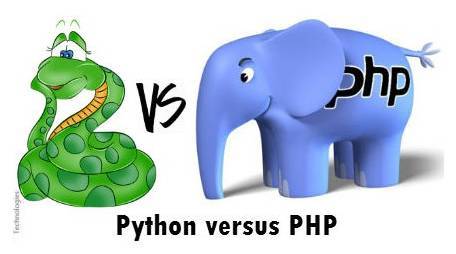
使用Photoshop为网页设计进行切片
标题:利用Photoshop进行网页设计切片的详细步骤
引言:网页设计是现代社会中非常重要的一项技能,而Photoshop作为一款专业的图像处理软件,也被广泛应用于网页设计中。本文将详细介绍如何利用Photoshop进行网页设计切片的步骤和技巧。
一、准备工作
1. 确定网页设计的整体结构和布局,包括导航栏、内容区域、侧边栏等。
2. 收集所需的素材和资源,如背景图片、logo、图标、按钮等。
3. 在Photoshop中创建一个新的文档,设置合适的画布大小和分辨率。
二、切片工具的使用
1. 打开所需的图层面板,在“窗口”菜单下选择“图层”来显示图层面板。
2. 使用矩形选框工具(M)或椭圆选框工具(O)选择需要切片的区域,如导航栏或按钮。
3. 在“图层”面板上点击右键,选择“复制图层”将所选区域复制到一个新的图层中。
4. 在工具栏中选择切片工具(C),点击并拖动鼠标来创建切片。
5. 可以使用“切片选择工具”(Shift+C)对已创建的切片进行调整和编辑。
三、切片的设置
1. 选中一个切片,打开“属性”面板,在“切片选项”中设置文件名称、保存格式等参数。
2. 可以为每个切片设置链接,以便在网页中进行导航,如设置点击图片切片跳转到某个页面。
3. 修改切片的尺寸和位置,确保切片的边界和内容对齐、完整。
4. 在“文件”菜单中选择“存储为Web所用格式”(Ctrl+Shift+Alt+S),选择“HTML与图像”选项进行导出。
四、导出和优化切片
1. 在导出窗口中,设置合适的导出选项,如保存路径、文件格式(如JPEG、PNG等)、压缩质量等。
2. 预览导出的网页,检查切片的效果和链接是否正常。
3. 对切片进行优化,减少文件大小,提高加载速度。可以使用Photoshop中的优化选项来降低切片文件的质量,如使用更高的压缩率、减少色彩位数等。
4. 将导出的切片文件和相应的HTML文件上传至服务器或本地环境,进行最终的网页测试和调整。
结语:利用Photoshop进行网页设计切片是一项非常重要的技能,掌握这一技能可以帮助设计师更高效地创建出美观、实用的网页。通过本文所介绍的详细步骤和技巧,相信读者能够掌握这一技能,并能够在实际项目中灵活运用。希望本文对您有所帮助!
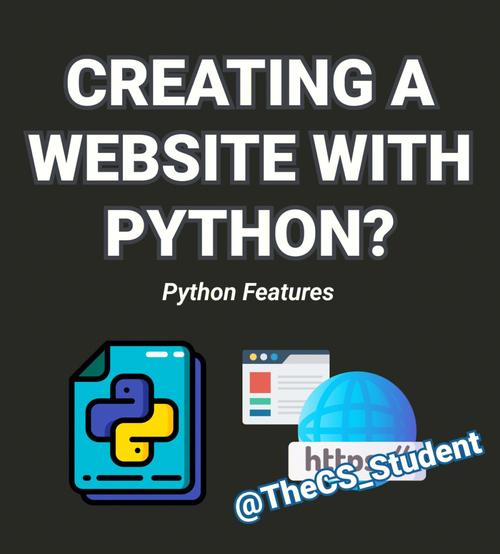
本文发布于:2024-02-03 12:33:16,感谢您对本站的认可!
本文链接:https://www.4u4v.net/it/170693479650362.html
版权声明:本站内容均来自互联网,仅供演示用,请勿用于商业和其他非法用途。如果侵犯了您的权益请与我们联系,我们将在24小时内删除。
| 留言与评论(共有 0 条评论) |